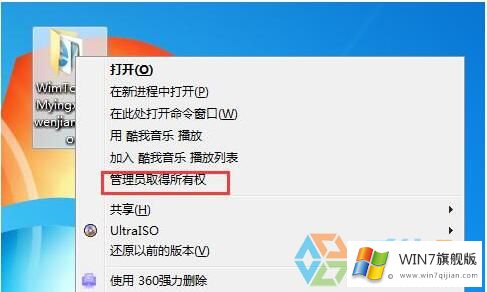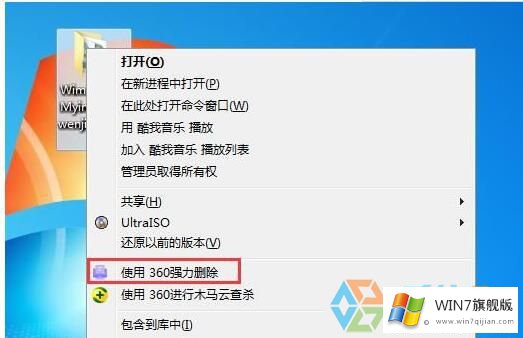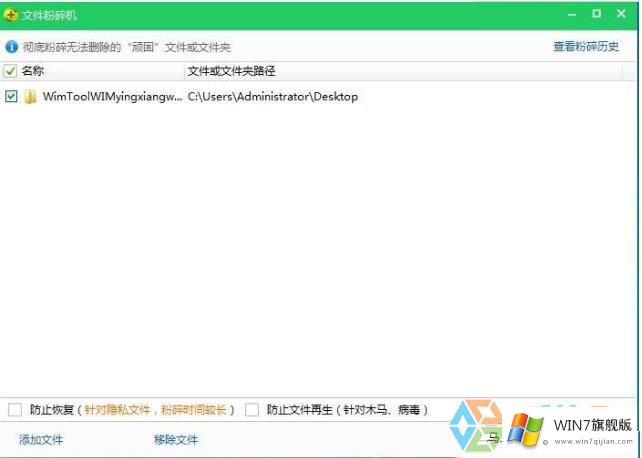win7旗舰版系统怎么删除空白文件夹
时间:2018-07-11 23:48:31
来源:www.win7qijian.com
作者:系统玩家
win7旗舰版系统怎么删除空白文件夹呢?我们通过杀毒管理软件清理系统内存的时候,可能会碰到win7旗舰版系统里有一些空白文件夹,我们右键选择删除是无法删除掉的,碰到win7旗舰版系统怎么删除空白文件夹?最苦恼的是怎么删除都删除不了的情况,接下来小编给大家讲一下如何删除空白文件夹的方法。
方法一:针对于权限不足原因
1、鼠标右键点击需要删除的空白文件夹,单击【管理员取得所有权】。如下图:
2、单击删除就可以了。
方法二:采用软件强制删除
1、鼠标右键点击需要删除的空白文件夹,单击【360强力删除】。如下图:
2、勾选文件,选择下方的【粉碎文件】。如下图:
以上就是关于win7旗舰版系统怎么删除空白文件夹的具体步骤了,两种方法都可以,任选一起都可以轻松清理电脑内存!